Hướng dẫn sửa lỗi gõ chữ hoa đầu dòng trên Word 2013.
Khi các bạn gõ chữ trong phần mềm Microsoft Office Word, mặc định phần mềm chữ cái đầu tiên sẽ được tự động viết hoa. Tuy nhiên, tính năng này bạn có thể thay đổi và thiết lập lại dễ dàng. Sau đây, chúng tôi sẽ hướng dẫn sửa lỗi gõ chữ hoa đầu dòng trong Word 2013. Các bạn hãy xem kĩ và thực hiện theo sẽ thành công nhé !
Hướng dẫn sửa lỗi gõ chữ hoa đầu dòng Word 2013.
Đầu tiên, các bạn cần truy cập vào tập tin Word cần thao tác sửa lỗi gõ chữ hoa đầu dòng.
Sau đó chọn File - Options

Sau khi bấm vào mục Option - Click chọn Tab Proofing, sau đó click vào AutoCorrect Options.
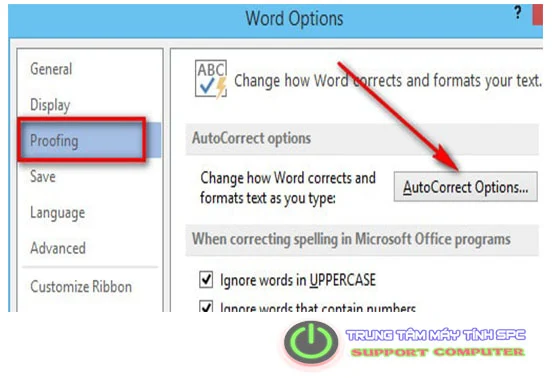
Tại cửa sổ này, các bạn đánh dấu tick vào mục Caption first letter of Sentences và bấm OK để lưu lại. Bấm dấu tick vào ô này đồng nghĩa với việc, chữ cái đầu tiên sẽ được tự động viết hoa, ngược lại, muốn tắt tính năng này chỉ cần bỏ dấu tick và nhấn OK.

Sau khi thực hiện xong các bước trên, các bạn kiểm tra lại xem đã thành công chưa nhé. đây là một thủ thuật nhỏ nhưng nó rất giúp ích trong quá trình nhập văn bản. Chúc các bạn thực hiện thành công.









